Windows 10'da Chkdsk için Olay Görüntüleyici Günlüğünü Oku
Çeşitli / / November 28, 2021
Windows 10'da Chkdsk için Olay Görüntüleyici Günlüğünü Okuyun: İnsanların çoğu, sabit diskinizi hatalara karşı tarayan Check Disk'in farkındadır ve tarama sonuçları, Event Viewer'da bir günlük olarak kaydedilir. Ancak kullanıcılar, tarama sonuçlarının Olay Görüntüleyici'de saklandığının ikinci kısmından haberdar değiller ve bunu yapmak için hiçbir fikirleri yok. bu sonuçlara erişin, bu yüzden endişelenmeyin bu yazıda Diski Kontrol Et taraması için Olay Görüntüleyici günlüklerinin nasıl okunacağını tam olarak ele alacağız. Sonuçlar.

Arada bir Disk Kontrolü'nü çalıştırmak, sürücünüzde bozuk sektörler, hatalı kapatmalar, bozuk veya hasarlı sabit disk vb.'den kaynaklanan performans sorunları veya sürücü hataları olmamasını sağlar. Her neyse, hiç vakit kaybetmeden, aşağıda listelenen öğretici yardımıyla Windows 10'da Chkdsk için Olay Görüntüleyici Günlüğü Nasıl Okunacağını görelim.
İçindekiler
- Windows 10'da Chkdsk için Olay Görüntüleyici Günlüğünü Oku
- Yöntem 1: Olay Görüntüleyicide Chkdsk için Olay Görüntüleyici Günlüklerini Oku
- Yöntem 2: PowerShell'de Chkdsk için Olay Görüntüleyici Günlüklerini Oku
Windows 10'da Chkdsk için Olay Görüntüleyici Günlüğünü Oku
Emin ol bir geri yükleme noktası oluştur sadece bir şeyler ters giderse diye.
Yöntem 1: Olay Görüntüleyicide Chkdsk için Olay Görüntüleyici Günlüklerini Oku
1.Windows Tuşu + R'ye basın ve ardından yazın eventvwr.msc ve açmak için Enter'a basın Etkinlik göstericisi.

2.Şimdi aşağıdaki yola gidin:
Olay Görüntüleyici (Yerel) > Windows Günlükleri > Uygulamalar
3.Uygulamalar'a sağ tıklayın ve ardından Geçerli Günlüğü Filtrele.
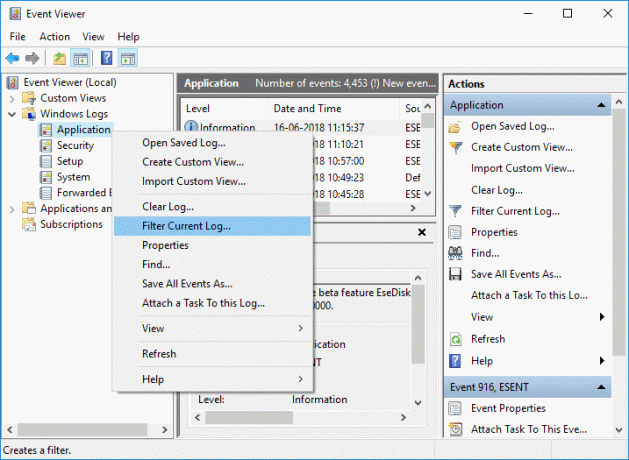
4. Mevcut Günlüğü Filtrele penceresinde, “Chkdsk" ve "WininitOlay kaynakları açılır menüsünden ” ve Tamam'a tıklayın.

5. Şimdi göreceksiniz Olay Görüntüleyici'de Chkdsk için mevcut tüm olay günlükleri.

6.Sonra, belirli bir tarih ve saat için herhangi bir günlüğü seçerek, özel Chkdsk sonucu.
7. Chkdsk sonuçlarıyla işiniz bittiğinde, Etkinlik göstericisi.
Yöntem 2: PowerShell'de Chkdsk için Olay Görüntüleyici Günlüklerini Oku
1.Tip güç kalkanı Windows Arama'da, ardından arama sonucundan PowerShell'e sağ tıklayın ve Yönetici olarak çalıştır.

2. Şimdi aşağıdaki komutu PowerShell'e yazın ve Enter'a basın:
PowerShell'de Chkdsk günlüğünü okumak için:
get-winevent -FilterHashTable @{logname=”Uygulama”; kimlik=”1001″}| ?{$_.providername –eşleştirme “wininit”} | fl zaman oluşturuldu, mesaj
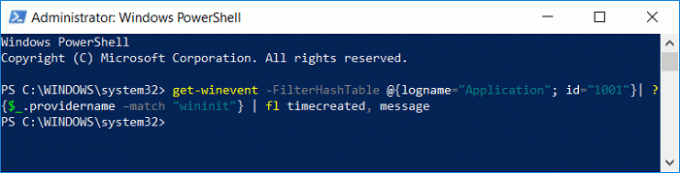
Masaüstünüzde günlük içeren CHKDSKResults.txt dosyası oluşturmak için:
get-winevent -FilterHashTable @{logname=”Uygulama”; kimlik=”1001″}| ?{$_.providername –eşleştirme “wininit”} | fl timecreated, mesaj | dosya dışı Desktop\CHKDSKResults.txt
3.Chkdsk için en son Olay Görüntüleyici günlüğünü PowerShell'de veya CHKDSKResults.txt dosyasından okuyabilirsiniz.
4.Her şeyi kapatın ve bilgisayarınızı yeniden başlatın.
Tavsiye edilen:
- Windows 10'da CAB Dosyası Yüklemenin en kolay yolu
- Windows 10'da Uygulamaların Kameraya Erişimine İzin Ver veya Reddet
- Windows 10'da Monitör Ekran Renginizi Kalibre Etme
- Windows 10'da Büyük Harf Kilidi Tuşunu Etkinleştirin veya Devre Dışı Bırakın
Başarıyla öğrendiğin bu Windows 10'da Chkdsk için Olay Görüntüleyici Günlüğü Nasıl Okunur ancak bu gönderiyle ilgili hala herhangi bir sorunuz varsa, bunları yorum bölümünde sormaktan çekinmeyin.



